はじめに
この機能により、複数のオーディオ言語、記述的またはアンビエントオーディオエクスペリエンストラックを取り込んで、ライブ再生に利用できるようになります。Studioを使用して、ここの手順に従うことができます。LiveAPIも使用できます。詳細については、 Live API による多言語オーディオ資料。
前提条件
複数言語のオーディオトラックには、いくつかの前提条件があります。
アカウントを有効にする
お客様のアカウントでこの機能を有効にするには、カスタマーサポートにお問い合わせください。
エンコーダ値の取得
エンコーダから次の値を取得します。詳細については、エンコーダのマニュアルを参照してください。
- 定義するPID (パケット識別子)エンコーダーの各オーディオ トラックに対して
- 定義するビデオ PIDエンコーダーのビデオに関連付けられています
エンコーダからの PID 値がわからない場合は、エンコーダ値の取得セクション。
オーディオトラックの追加
新しいライブイベントまたはチャネルを作成する場合:
- Studio で、ライブモジュール。
- どちらかをクリックチャンネルを作成またイベントを作成.
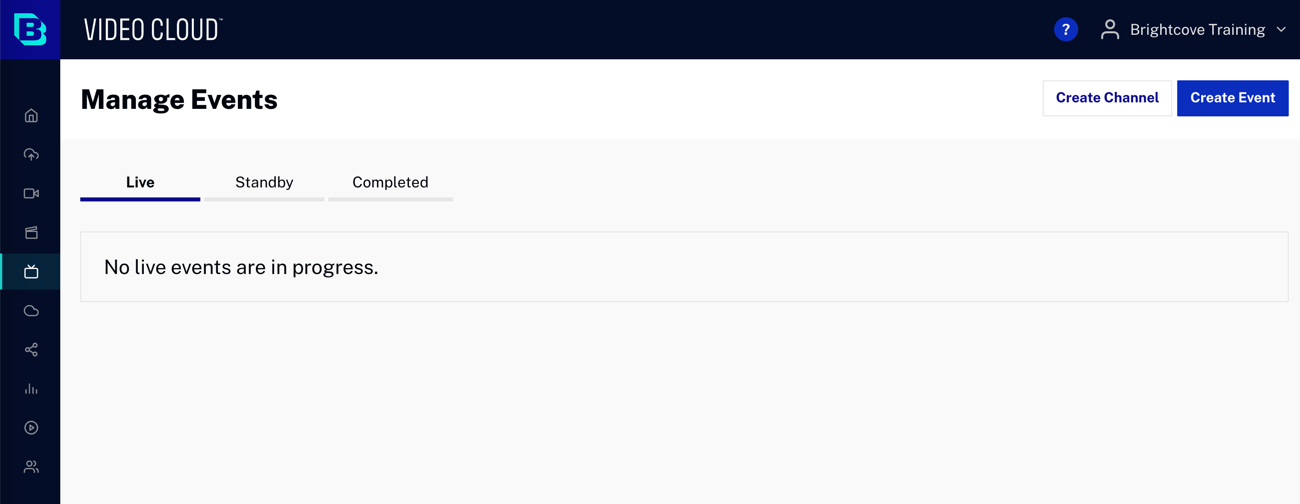
- 拡大するオーディオトラックセクション。あなたはそれを見るかもしれませんオーディオ トラックを追加するボタンがグレー表示されます。これは、複数のオーディオトラックがRTPおよびSRT入力フォーマットでだけサポートされているためです。
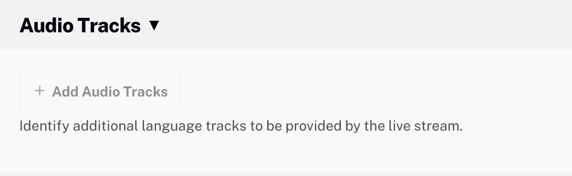
- 拡大する高度なオプションセクションを変更して入力フォーマットどちらかにRTPまたSRT .今、オーディオ トラックを追加するボタンが有効になります。
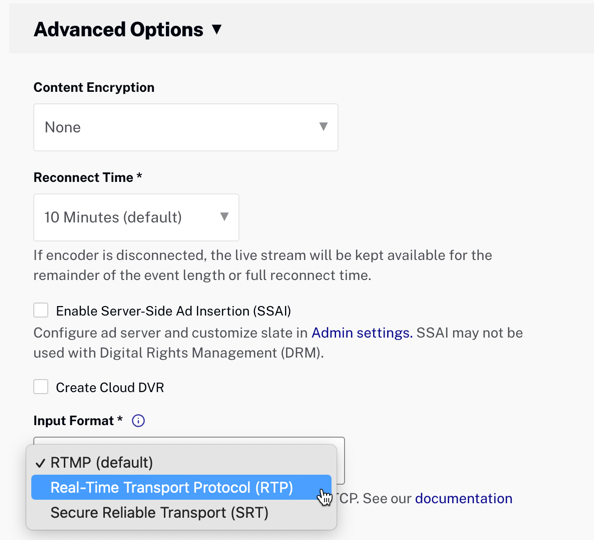
- 為にCIDR ホワイトリスト、いずれかを入力0.0.0.0/0 RTP エンドポイントに接続して、すべてのネットワークまたは特定の値を許可します。これにより、RTP または SRT エンドポイントに接続できるユーザーを制御します。
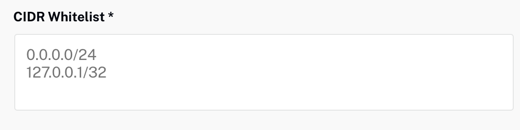
- 高度な入力形式の詳細については、詳細オプションの構成資料。
- クリックオーディオ トラックを追加する.
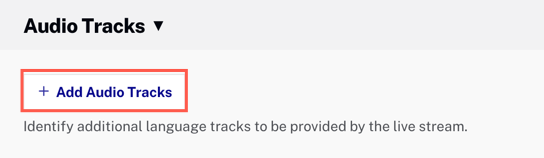
- 各オーディオトラックのフィールド値を入力します。アスタリスク(*)の付いたフィールドは必須です。
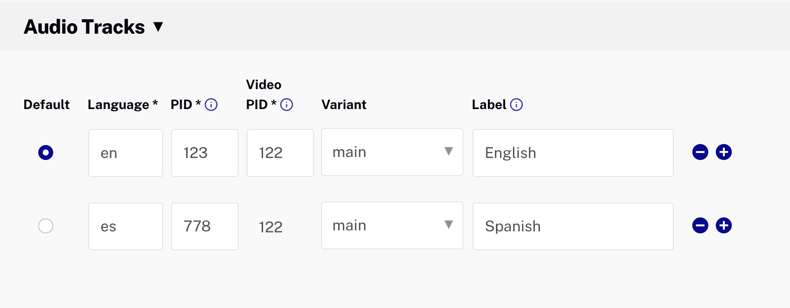
- デフォルト- デフォルトのオーディオトラックを選択
- 言語* - オーディオ トラックの言語コード。例:en、es、cy-GBなど
- PID* - 受信ストリームのオーディオ トラックを正しい言語とバリアントに同期するためにエンコーダで定義されたパケット識別子 (PID) コード
- ビデオ PID* - ビデオに関連付けられたパケット識別子 (PID) コード。この値は、すべてのオーディオ トラックで同じです
- 変異体- オーディオ トラックのバリアント。値は次のとおりです。
- メイン
- 交互に行う
- キャプション
- 副題
- 補足的な
- 解説の
- 吹き替え
- ラベル- ラベル値を入力することを強くお勧めします (例:英語、スペイン語など);ラベルフィールドが空白の場合、言語コードがラベルとして使用されます。
- クリック+と-ボタンを使用して、オーディオ トラックを追加または削除します。
- 新しいチャネルまたはイベントの残りのフィールドに入力します。詳細については、ライブ イベントの作成と管理資料。
- どちらかをクリックイベントを作成またチャンネルを作成.
オーディオトラックの切り替え
-
マルチオーディオトラックが正しく設定されている場合、プレーヤーには、トラックを切り替えるために使用できるヘッドフォンアイコンが表示されます。
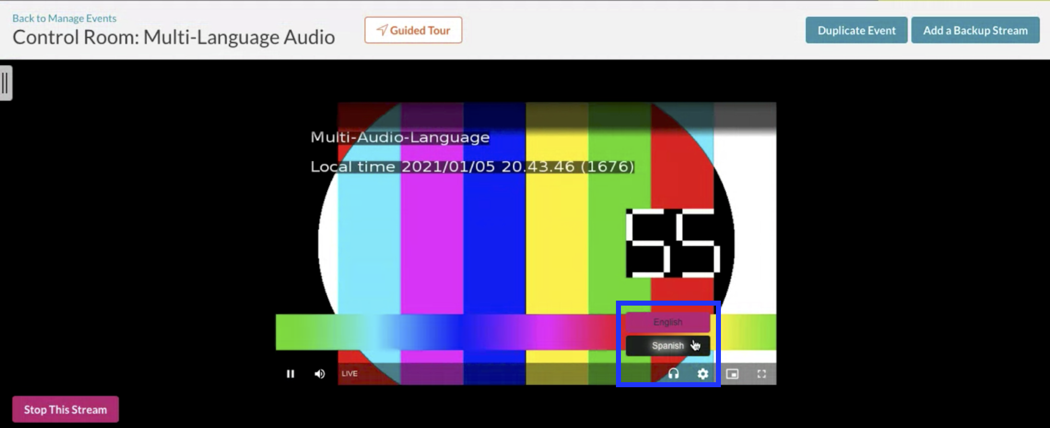
エンコーダ値の取得
次のフィールドには、エンコーダから値を入力します。
- PID - 特定のオーディオ トラックを参照する MPEG-TS からのパケット識別子
- ビデオ PID - ビデオ トラックを選択するための MPEG-TS 入力ストリームからのパケット識別子
エンコーダのPIDがわからない場合は、ffprobe(ffmpegに付属)などのツールを使用してストリーム内のPIDを検査できます。詳細については、 Live API による多言語オーディオ資料。
ライブイベント情報の表示
ライブイベントを作成すると、オーディオトラックを含むイベント情報がコントロールルームに表示されます。
- Studioに戻ります。
- 左側のナビゲーションで、ライブ.次に、選択します制御室.ライブイベントに関する詳細情報はこちらの詳細情報をご覧ください。
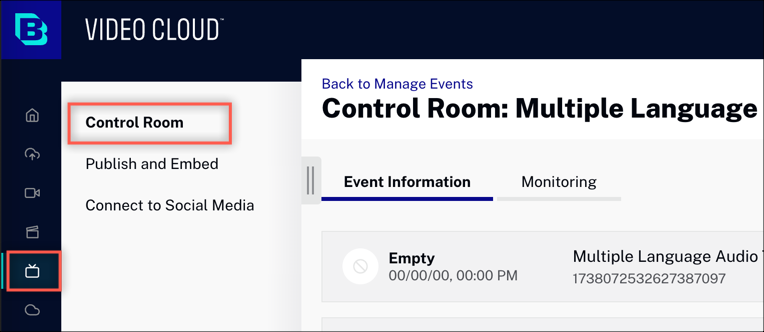
- 下にスクロールしてオーディオトラックセクション。この情報には、プログラム ID ( PID ) およびビデオ プログラム ID (ビデオ PID )。
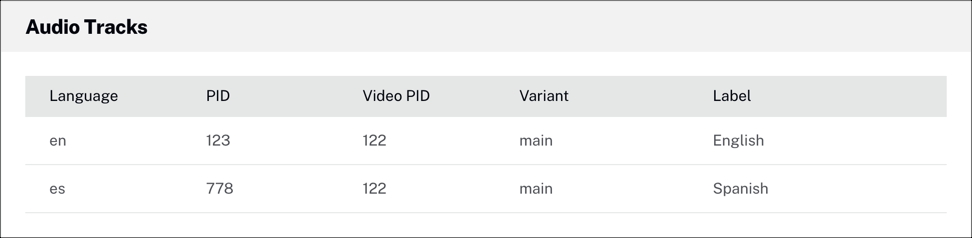
ライブ API の使用
また、ライブ APIライブ ストリームで複数言語のオーディオ トラックを管理します。
制約事項
- 現在、SSAIまたは冗長グループを使用したライブジョブでは、多言語オーディオはサポートされていません。
- Live-to-VODを使用している場合、VODアセットには複数のオーディオトラックはありません。

